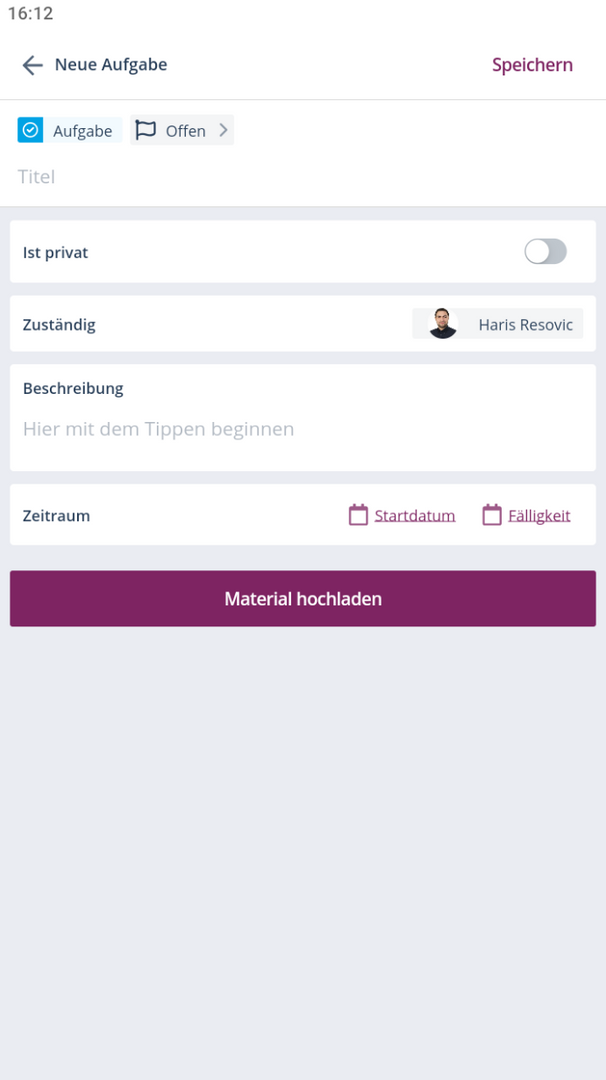Wie behalte ich mit der Scompler Mobile App meine Aufgaben im Blick?
Im Aufgabenbereich der Scompler Mobile App finden Sie alle im Projekt gespeicherten Aufgaben.
Die Aufgaben sind standardmäßig in die vier Tabs „Überfällig“, „Heute“, „Morgen“ und „Diese Woche“ eingeteilt.
Die Filtermöglichkeiten
Mit Klick auf das Reglersymbol oben rechts stehen Ihnen vier Filter zur Verfügung: Datum, Aufgaben-Typ, Zuständigkeit und Status.
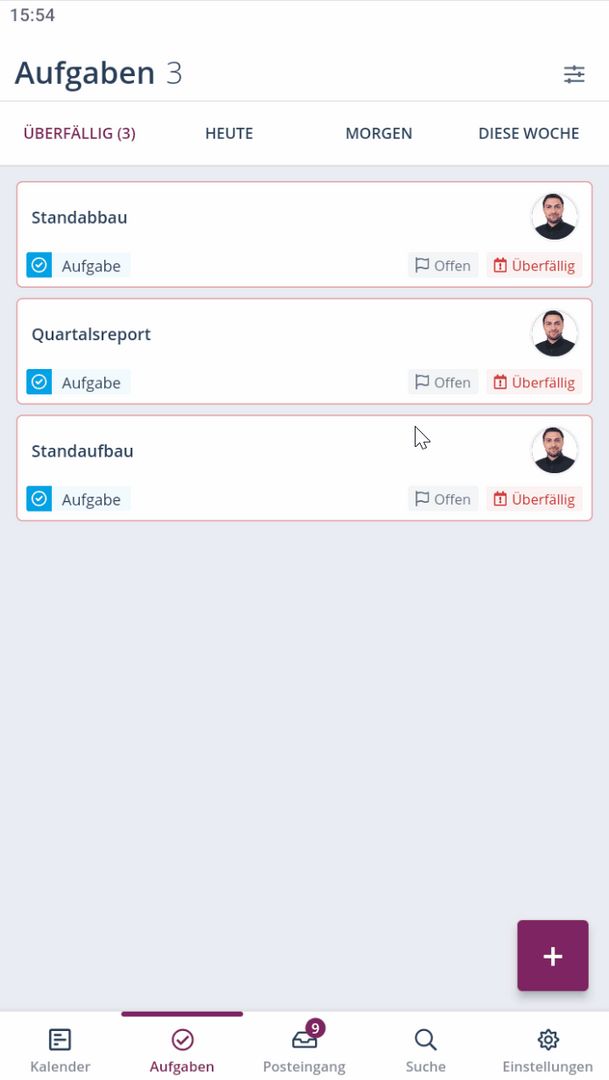
Standardmäßig sind die ersten vier Filter aktiviert. Durch Aktivierung der weiteren Datumsfilter erhalten Sie weitere Reiter in der Aufgabenübersicht. Beim Aufgabentyp können Sie zwischen Workflow-Aufgaben und allgemeinen Aufgaben unterscheiden. Unter „Eigentum“ finden Sie die Filtermöglichkeit, die Aufgaben anzuzeigen, die Ihnen zugewiesen sind, Ihnen delegiert wurden oder privat sind. Die Filteroption „Status“ erlaubt Ihnen die Wahl zwischen Aufgaben, die offen, in Arbeit, erledigt oder archiviert sind.
HINWEIS: Ihre individuellen Filtereinstellungen werden automatisch gespeichert und stehen Ihnen auch dann zur Verfügung, wenn Sie in einen anderen Bereich der App wechseln und anschließend wieder in den Aufgabenbereich zurückkehren.
Die Aufgabenkarte
Mit Klick auf eine Aufgabe wird die Aufgabenkarte geöffnet. Hier wird Ihre Aufgabe gezeigt inklusive Titel, Beschreibung, Deadline, dazugehörige Ressourcen (Themen, Stories, Beiträge) und zuständigen Personen oder Teams. Ebenfalls steht Ihnen der Schalter „Ist privat“ zur Verfügung, der bei Aktivierung die Aufgabe nur Ihnen anzeigt. Um die Fälligkeit der Aufgabe zu ändern, navigieren Sie neben „Zeitraum" auf das Datum und wählen Sie im Kalender ein neues Datum. Unter „Zuständig“ können Sie die zugewiesenen Personen ändern.
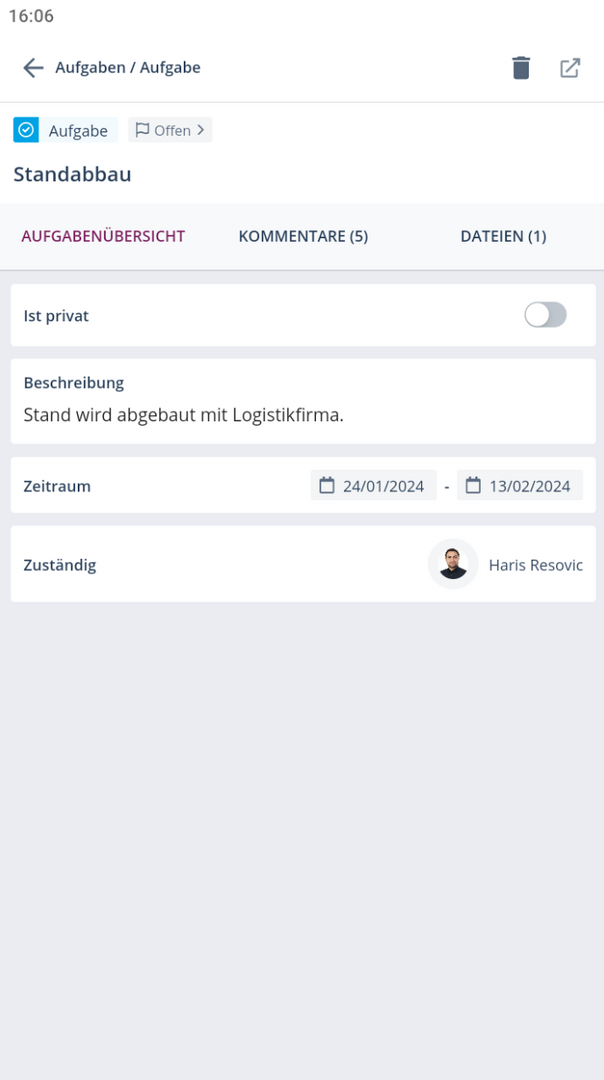
Ihnen steht ebenso die Kommentarfunktion für die geöffnete Aufgabe im Reiter „Kommentare“ zur Verfügung. Auch Erwähnungen sind mit Klick auf das @-Symbol oder über Eingabe der Handytastatur möglich. Sie können per „Daumen hoch” auf Nachrichten reagieren, indem sie doppelt auf den entsprechenden Kommentar tippen. Eigene Kommentare können Sie wieder löschen, indem Sie vom Kommentar nach links langsam wischen. Auch externe Links lassen sich öffnen. Diese werden im Normalfall mit der eingestellten Standard-App geöffnet.
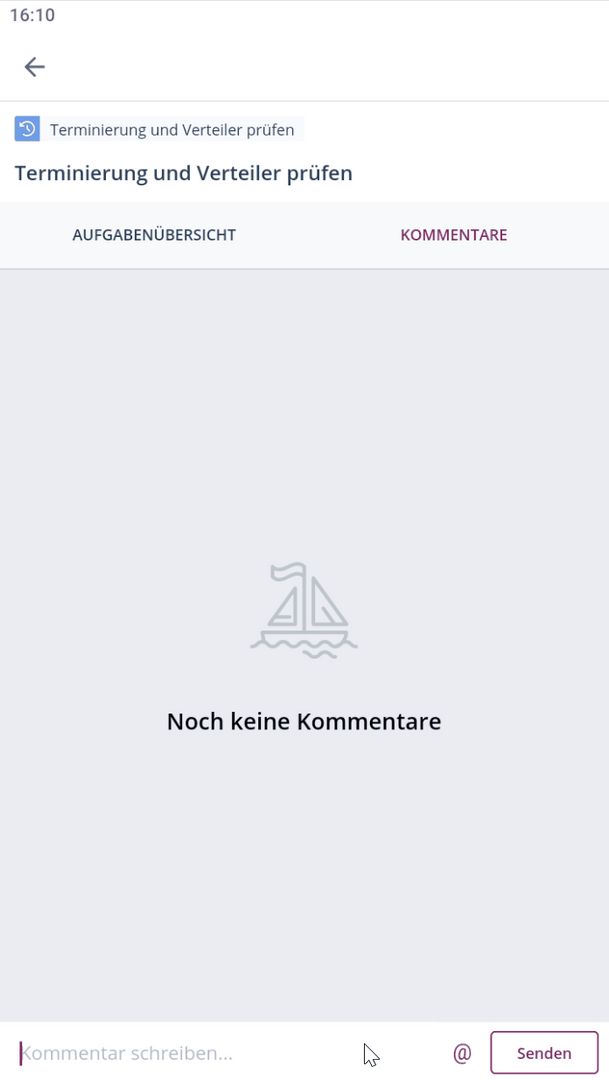
Eine neue Aufgabe erstellen
Um eine neue Aufgabe aufzusetzen, navigieren Sie einfach auf das große Plus im Aufgabenbereich der Scompler Mobile App. Hier geben Sie der Aufgabe einen Titel, fügen eine Beschreibung hinzu, legen die Zuständigkeit und den Zeitraum fest und laden Material hoch. Ebenso besteht hier die Möglichkeit, die Aufgabe als privat zu setzen.